Apple не предоставляет инструмент для калибровки сенсорного экрана iPad, но когда экран iPad работает неправильно, исправления для устранения неполадок могут привести к правильной работе экрана. Экран может не распознавать сенсорные жесты должным образом, реагировать медленно или неравномерно. Перед перезапуском и сбросом устройства выполните базовые проверки на экране. Если это не помогло исправить калибровку экрана, проверьте наличие проблем с приложением и памятью.
Предупреждение
Если на экране iPad возникают проблемы после того, как вы уронили или повредили устройство, устранение неполадок может не решить проблему. Если экран или оборудование iPad повреждены, обратитесь к авторизованному техническому специалисту Apple.
Проверьте защитную пленку для экрана
Если экран iPad странно реагирует сразу после того, как вы применили новую защитную пленку, это может означать, что части экрана не отвечают или медленно реагируют. Снимите протектор и посмотрите, решит ли это проблему. Кроме того, протирайте экран неабразивной тканью без ворса. Если на экране остаются стойкие пятна, используйте слегка влажную ткань, но не используйте влажную ткань или чистящие средства, которые могут повредить iPad.
Видео дня
Перезагрузите и перезагрузите iPad
Если программный сбой заставляет экран iPad странно реагировать на жесты, возможно, вы сможете решить проблему, выключив устройство. Удерживайте Сон / Пробуждение кнопку, пока не увидите Сдвиньте, чтобы выключить сообщение. Проведите ползунком и дождитесь выключения iPad. нажмите Сон / Пробуждение кнопку, чтобы перезагрузить устройство.
Если перезапуск не имеет значения, перезагрузите iPad. Удерживайте Сон / Пробуждение а также Дом кнопки вместе. Когда вы увидите логотип Apple, отпустите кнопки и подождите, пока iPad перезагрузится и снова запустится.
Устранение неполадок приложений
Проверьте, возникает ли проблема только при использовании одного конкретного приложения или в других приложениях. Если при использовании других приложений экран работает правильно, скорее всего, виновато первое приложение.
Если вы недавно использовали приложение, оно все еще работает в фоновом режиме. Заставьте его закрыть и снова открыть, чтобы посмотреть, решит ли это проблему.
Шаг 1
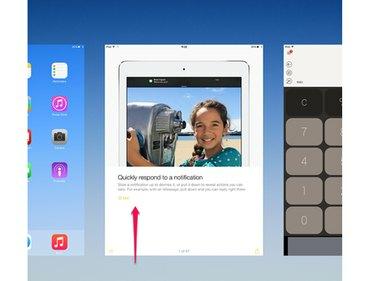
Кредит изображения: Изображение предоставлено Apple
Дважды коснитесь Дом кнопку, чтобы открыть список недавно закрытых приложений. Перейдите к изображению приложения и проведите по нему вверх, чтобы закрыть приложение.
Шаг 2
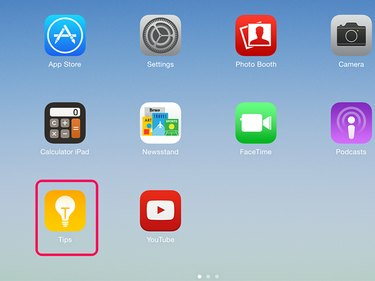
Кредит изображения: Изображение предоставлено Apple
нажмите Дом кнопку для выхода из списка. Снова откройте приложение, коснувшись его на главном экране.
Кончик
- Если одно приложение постоянно вызывает проблемы с экраном, удалите и переустановите его. Коснитесь и удерживайте приложение, пока оно не начнет покачиваться на экране. Нажмите Икс на значке, чтобы удалить его с iPad. Затем снова загрузите его из App Store. Если у вас по-прежнему возникают проблемы с экраном, которых нет в других приложениях, обратитесь к разработчику приложения.
- Если у вас проблемы с экраном в нескольких приложениях, принудительно прекратите работу всех приложений в фоновом режиме. Это может устранить странные сбои, из-за которых iPad работает медленно или странно реагирует.
Предупреждение
Вы не можете удалить приложения, которые Apple устанавливает на iPad как часть своей iOS. Если вы не видите Икс в углу приложения, когда вы нажимаете и удерживаете его, вы не можете удалить его с устройства.
Проверить емкость хранилища
Экран iPad может реагировать медленно или неравномерно, если память устройства почти заполнена, проверьте доступное пространство.
Шаг 1

Кредит изображения: Изображение предоставлено Apple
Открытым Настройки и коснитесь Общий. Нажмите использование.
Шаг 2

Кредит изображения: Изображение предоставлено Apple
Посмотрите на Использовал а также Доступный числа, чтобы узнать, сколько места для хранения вы используете и сколько свободно. Если телефон близок к полной емкости, удалить часть содержимого iPad.
Кончик
Нажмите Управление хранилищем в меню Использование, чтобы узнать, какие приложения используют много памяти.
Если не удается исправить калибровку экрана, возможно, в iPad неисправен экран или оборудование. Контакт Служба поддержки Apple За советом.



